
Toen ik op de lagere school zat, maakte je computerpraatje je tot een van de "coole" kinderen tijdens een computerlaboratoriumles. Met Windows 7 kunt u ervoor zorgen dat uw computer precies dat doet, en u kunt ervoor zorgen dat u dit bericht hoort wanneer u zich aanmeldt bij uw computer. Bekijk de onderstaande gids voor meer informatie.
Stap 1
OpenKladblok.
Typ het volgende in Kladblok:
| Dim spreken, spraak spreekt = "Jouw tekst hier” Spraak instellen = CreateObject ("sapi.spvoice") toespraak. Speak spreekt |
In de tweede regel kunt u de tekst plaatsen die u de robotverteller wilt laten zeggen. Bij het testen van dit, ging ik voor een klassieke lijn.
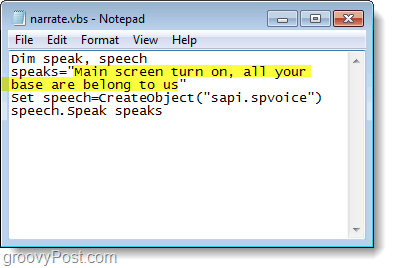
Stap 2
Als je klaar bent, typ je je bericht in Klik de het dossier menu en dan SelecteerOpslaan als…
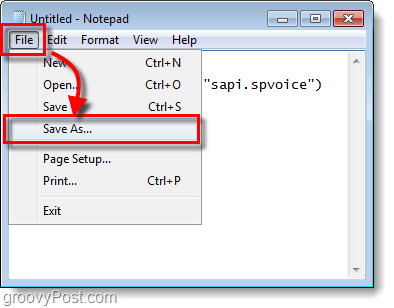
Stap 3
Blader naar de volgende locatie, hier moet je je bestand opslaan.
| % userprofile% \ AppData \ Roaming \ Microsoft \ Windows \ Start Menu \ Programs \ Startup |
Het bestand moet worden geschoren in de .vbs-indeling (Visual Basic Script). Om dit te doen, voegt u gewoon toe
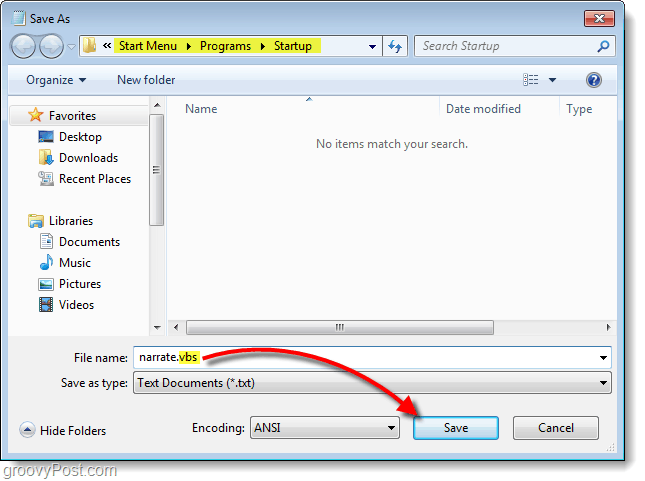
Gedaan!
Wanneer u nu uw computer aanzet, hoort u de robotverteller. Denk maar aan het plezier op kantoor wanneer het wordt gebruikt als grap voor een nietsvermoedende collega, er zijn zoveel mogelijkheden!
U kunt uw bestand ook op elk moment testen door het gewoon uit te voeren. Omdat de mijne bijvoorbeeld narrate.vbs wordt genoemd, zou ik dat gewoon doen Klik om de robotvertelling te horen die ik heb getypt.



